Step.04 Word(ワード)2007のセルの結合と分割
Word(ワード)2007では、セルを隣同士で結合させることにより1つのセルに変更することができます。また、逆に1つのセルを分割することも可能です。これらセルの結合・分割を使いこなすことができると、より複雑化した表の作成ができるようになります。Word文書制作の上級者を目指すのであれば是非マスターしておきたい機能といえます。

Word(ワード)2007でセルを結合する
↓
Word(ワード)2007でセルを分割する
以上2つの操作過程を紹介していきます。
Word(ワード)2007でセルを結合する
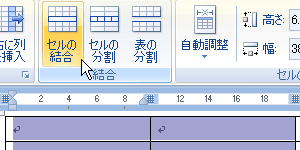 1.結合したい複数のセルをドラッグで選択します。
1.結合したい複数のセルをドラッグで選択します。
2.リボン[レイアウト]の「結合」にある“セルの結合”をクリックします。
3.複数のセルが一つのセルとして結合されます。
Word(ワード)2007でセルを分割する
Word(ワード)2007では、逆に一つのセルを複数のセルに分割することも可能です。
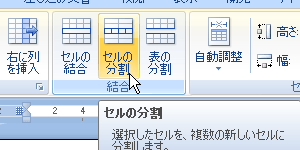 1.分割したいセルをクリックで選択します。
1.分割したいセルをクリックで選択します。
2.リボン[レイアウト]の「結合」にある“セルの分割”をクリックします。
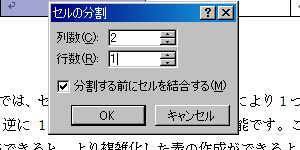 3.「セルの分割」ダイアログボックスがでますので、分割数を「列数」「行数」をそれぞれ指定しましょう。
3.「セルの分割」ダイアログボックスがでますので、分割数を「列数」「行数」をそれぞれ指定しましょう。
4.列数「2」行数「1」に指定しOKを押してみます。
5.文セルの幅を等幅に2等分されたセルができます。
Word(ワード)2007レイアウトメニュー
- 1. 表の作成
- 2. 表に罫線を追加・文字を入れる
- 3. 表の列と表の細かい設定
- 4. セルの結合と分割
- 5. 表の見栄えを変更する
- 6. セルの背景色と表の配置
- 7. 表計算





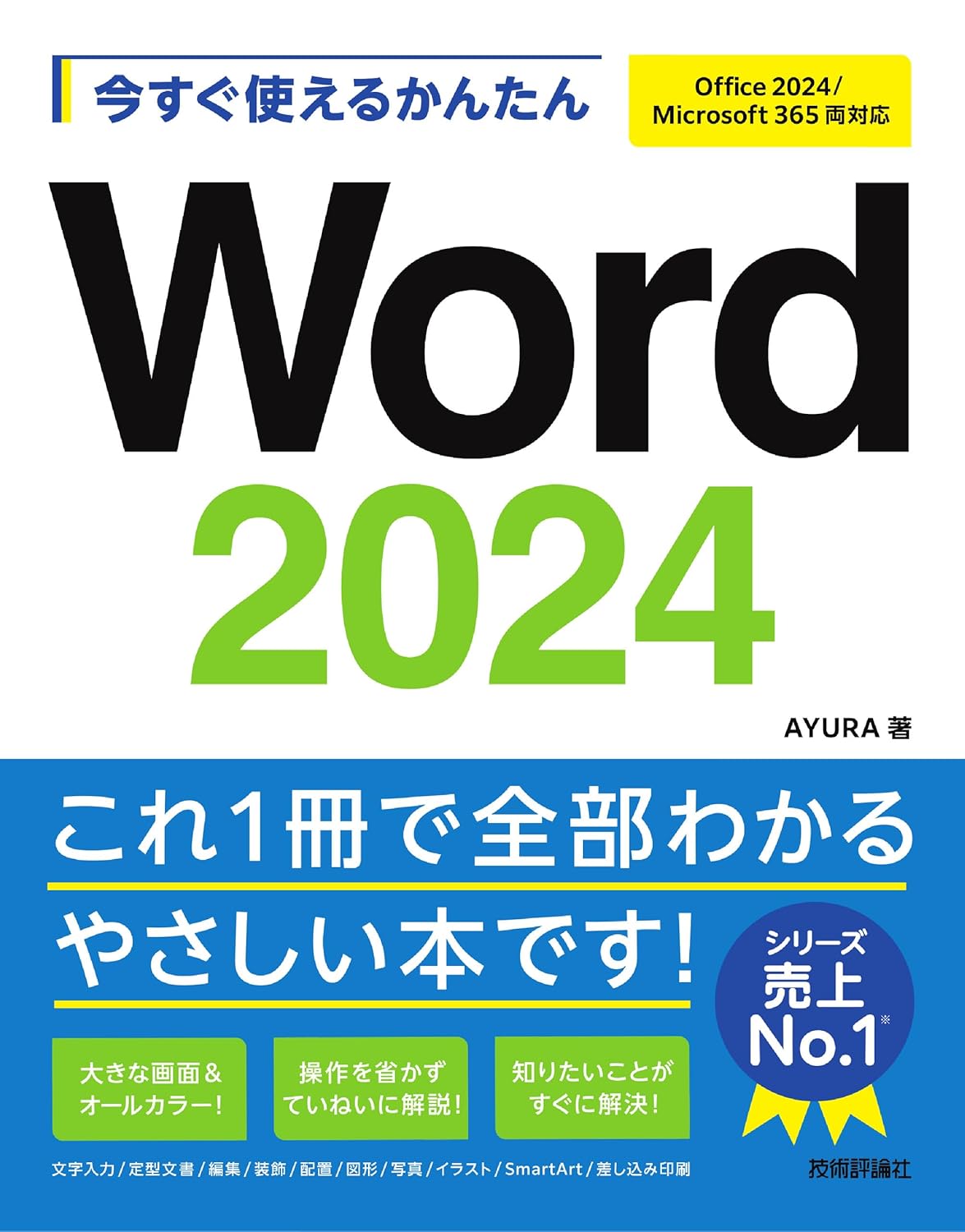 今すぐ使えるかんたん Word 2024
今すぐ使えるかんたん Word 2024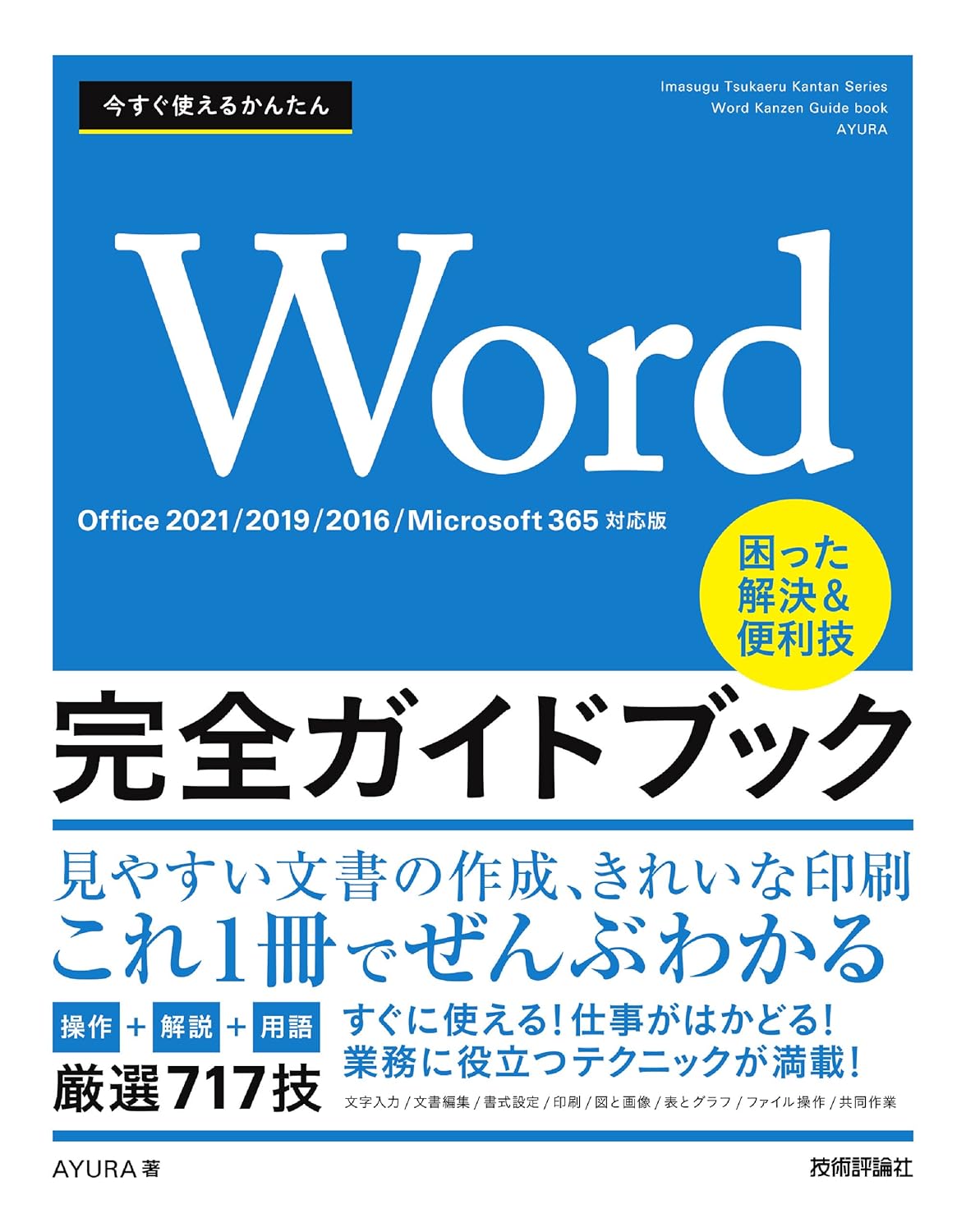 今すぐ使えるかんたん Word完全ガイドブック 困った解決&便利技
今すぐ使えるかんたん Word完全ガイドブック 困った解決&便利技 世界一わかりやすい Wordテキスト 2021/2019/2016/365対応版
世界一わかりやすい Wordテキスト 2021/2019/2016/365対応版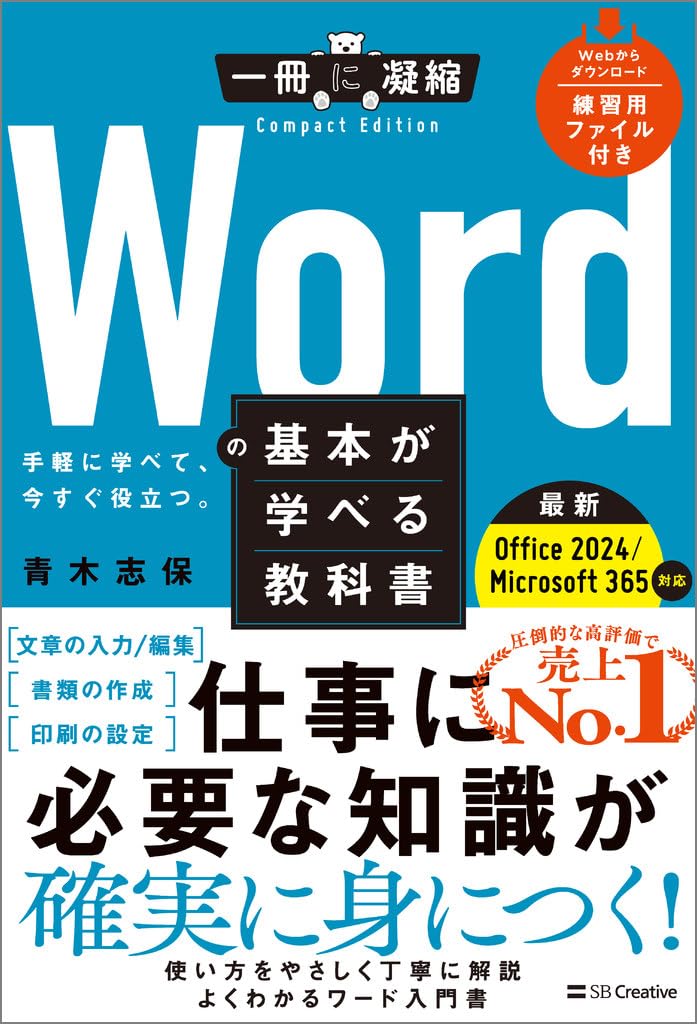 Wordの基本が学べる教科書 Office 2024/Microsoft 365対応
Wordの基本が学べる教科書 Office 2024/Microsoft 365対応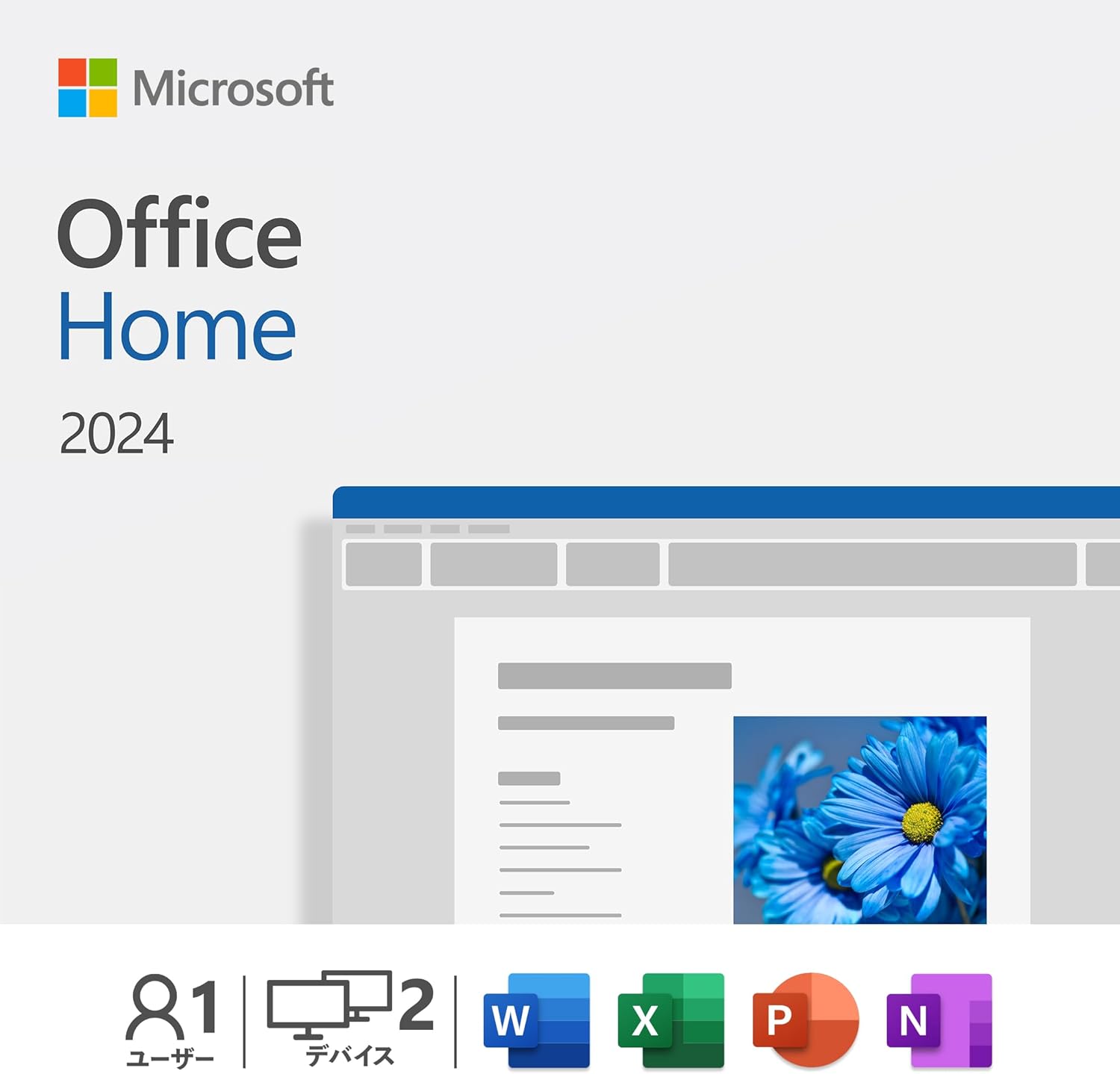 Microsoft Office Home 2024(最新 永続版)|オンラインコード版|Windows11、10/mac対応|PC2台
Microsoft Office Home 2024(最新 永続版)|オンラインコード版|Windows11、10/mac対応|PC2台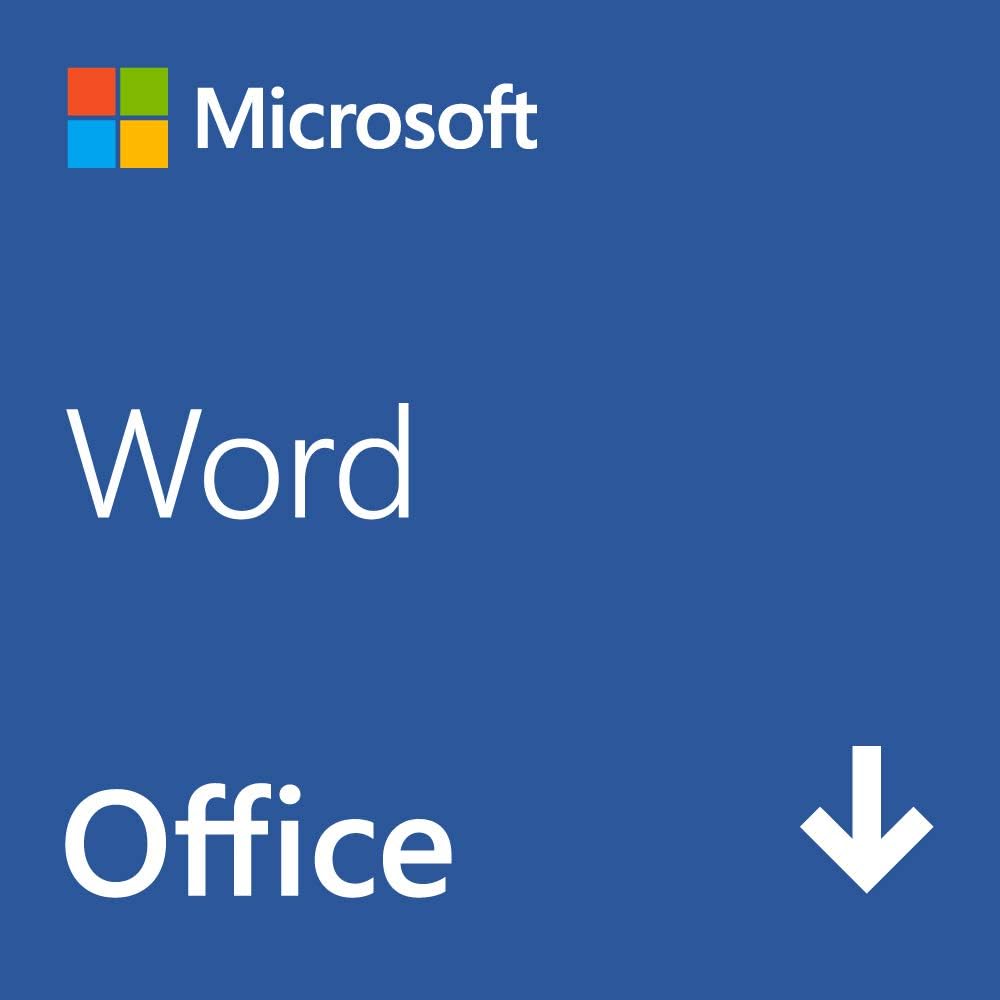 Microsoft Word 2024(最新 永続版)|オンラインコード版|Windows11、10/mac対応|PC2台
Microsoft Word 2024(最新 永続版)|オンラインコード版|Windows11、10/mac対応|PC2台